Rediger feltoplysninger, og tilføj widgets
Når du har oprettet et dashboard, kan du formatere felterne i Power BI-tjenesten.
Video: Rediger feltoplysninger
Hvis du vil redigere et felt, skal du holde markøren over og vælge de tre prikker for at se de valgmuligheder, der vises på følgende skærmbillede.
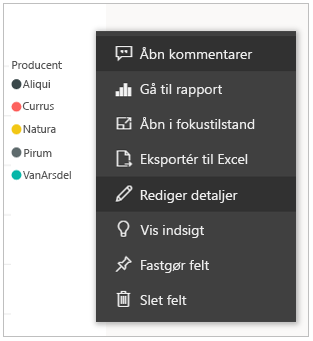
Vælg Rediger detaljer for at åbne ruden Feltoplysninger . I denne rude kan du ændre feltets titel, undertitel eller medtage dets seneste opdateringstid eller endda føje et brugerdefineret link til feltet.
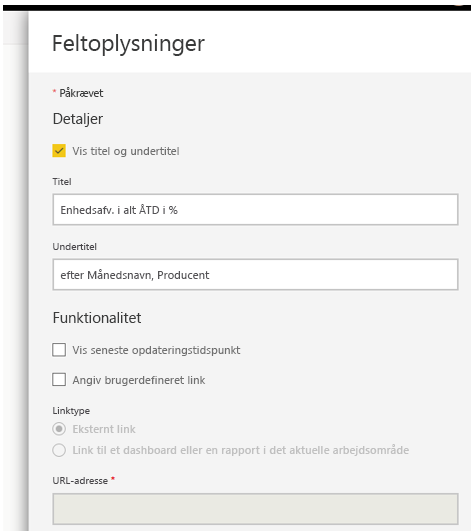
Når du vælger et felt i et dashboard, bliver du som standard omdirigeret til den rapport, som feltet stammer fra. Hvis du vil ændre denne funktionsmåde, skal du bruge feltet Angiv brugerdefineret link i ruden Feltoplysninger. En populær måde at bruge af denne funktion på er at omdirigere brugere til organisationens startside, når de vælger et logobillede.
Føj billeder og tekst til dit dashboard
Du kan også tilføje felter, der indeholder billeder, onlinevideoer, tekstfelter eller webindhold. Når du vælger rullelisten Rediger og derefter Tilføj et felt øverst på dashboardet, vises dialogboksen Tilføj et felt .
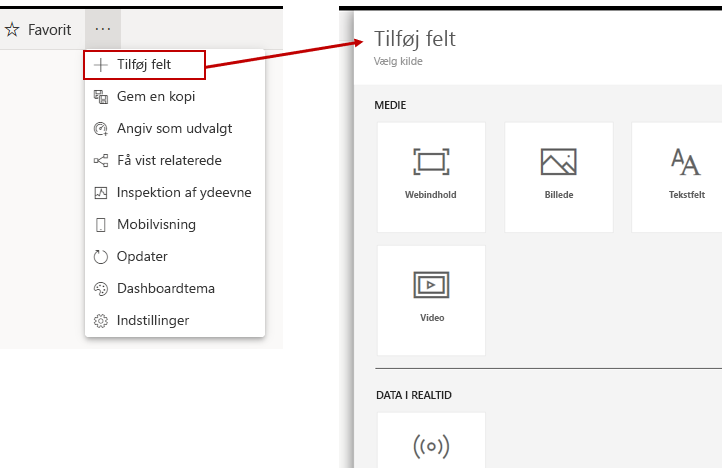
Når du tilføjer et tekstfelt, vises f.eks. ruden Feltoplysninger i højre side, hvor du kan redigere detaljerne. Der findes også et afsnit, hvor du kan definere eller redigere indholdet af et felt, f.eks. en RTF-teksteditor til et tekstfelt.
Med felter og muligheden for at redigere detaljer kan du tilpasse dit dashboard og få det vist, som du ønsker det.
Du kan finde flere oplysninger i Rediger eller fjern et dashboardfelt.